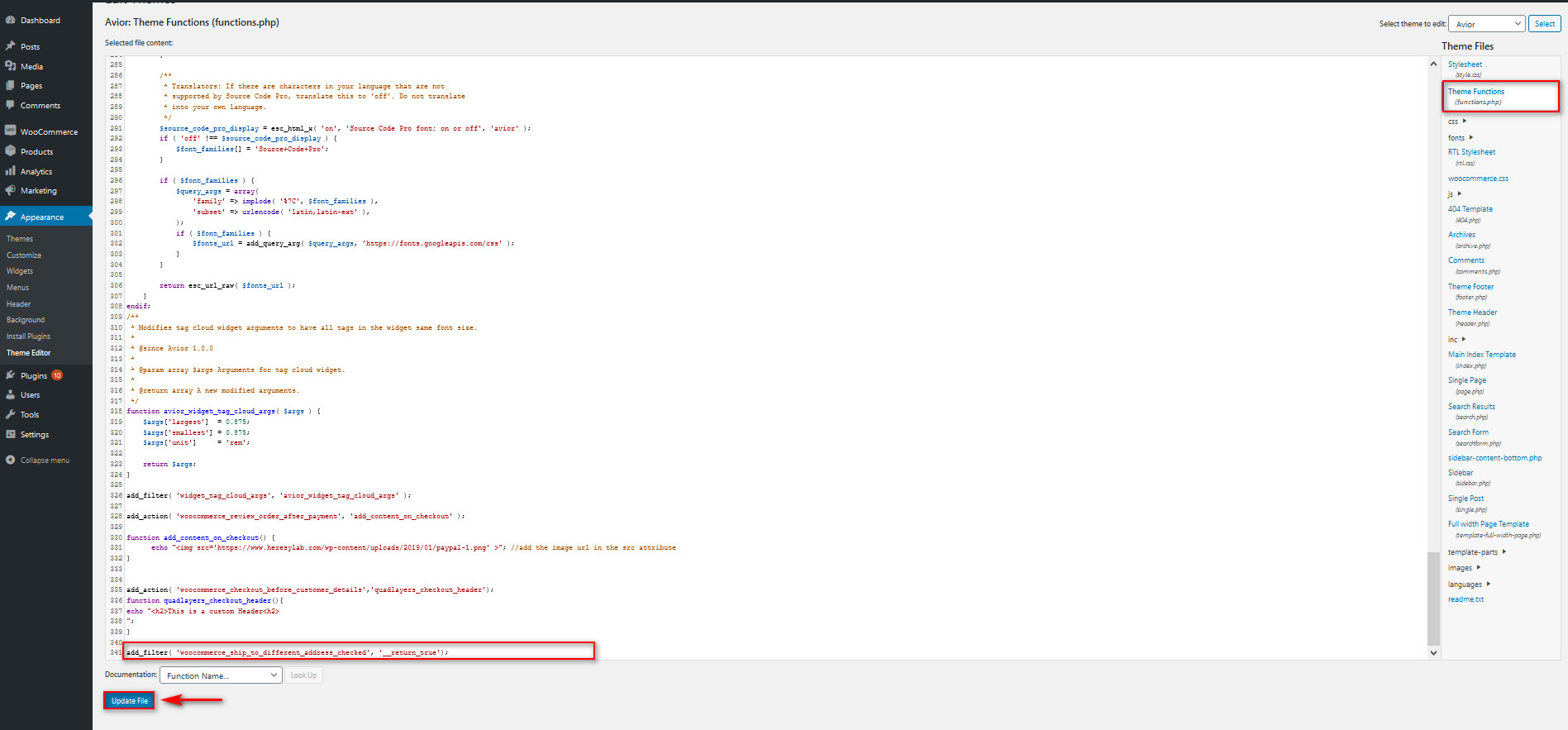Cara mengaktifkan alamat pengiriman di WooCommerce
Diterbitkan: 2020-12-12Untuk toko WooCommerce mana pun, menyiapkan bagian penagihan dan pengiriman di kasir adalah salah satu kunci untuk meningkatkan pengalaman berbelanja pelanggan Anda. Itulah mengapa dalam panduan ini, kami akan menunjukkan cara mengaktifkan alamat pengiriman di WooCommerce untuk membantu Anda mengoptimalkan pembayaran dan meningkatkan konversi Anda.
Mengapa mengaktifkan alamat pengiriman di WooCommerce?
Pertama, mari kita lebih memahami mengapa Anda harus mengaktifkan alamat pengiriman. Secara default, bagian checkout WooCommerce tidak memberi Anda opsi untuk menggunakan alamat pengiriman . Ini menyiratkan bahwa penagihan dan alamat pengiriman Anda sama. Namun, pembeli mungkin menggunakan alamat penagihan dan alamat pengiriman yang berbeda karena berbagai alasan. Misalnya, jika Anda ingin produk dikirim ke kantor tempat Anda bekerja, alamat penagihan dan pengiriman akan berbeda.
Seperti yang dapat Anda bayangkan, ini cukup sering terjadi sehingga penting untuk menyediakan opsi ini kepada pelanggan Anda. Dengan cara ini, Anda akan meningkatkan pengalaman berbelanja mereka yang mungkin juga membantu Anda meningkatkan tingkat konversi. Meskipun beberapa orang mungkin mengatakan bahwa lebih baik memiliki lebih sedikit bidang di halaman pembayaran, opsi tambahan untuk menentukan alamat pengiriman sebenarnya akan lebih baik untuk pembeli Anda. S
o, dengan menambahkan opsi untuk memberikan alamat pengiriman yang sama sekali berbeda atau bidang alamat pengiriman opsional, Anda akan mencakup setiap kemungkinan situasi.
Cara mengaktifkan alamat pengiriman di WooCommerce
Ada dua cara utama untuk mengaktifkan bidang alamat pengiriman di WooCommerce:
- Dengan plugin Manajer Checkout
- Dari pengaturan WooCommerce
Mari kita lihat kedua alternatif secara rinci.
1. Dengan plugin Manajer Checkout
Checkout Manager adalah salah satu plugin checkout terbaik di luar sana dan membuka banyak cara untuk mengoptimalkan halaman checkout Anda. Ini adalah plugin freemium dan memiliki lebih dari 80.000 pemasangan aktif. Ada versi gratis yang dapat Anda unduh dari sini dan 3 paket premium mulai dari 19 USD. Untuk demonstrasi ini, kami akan menggunakan versi gratis.
Sekarang, mari kita lihat cara mengaktifkan bidang alamat pengiriman Anda menggunakan Manajer Checkout. Mari kita mulai dengan instalasi plugin terlebih dahulu.
Buka Dasbor Admin WordPress Anda dan buka Plugin > Add New di sidebar.
Kemudian, gunakan bilah pencarian di kanan atas untuk mencari Checking Manager for WooCommerce . Kemudian, klik tombol Instal pada kartu plugin, dan setelah tombol berubah untuk mengaktifkan, tekan lagi untuk menyelesaikan penginstalan.
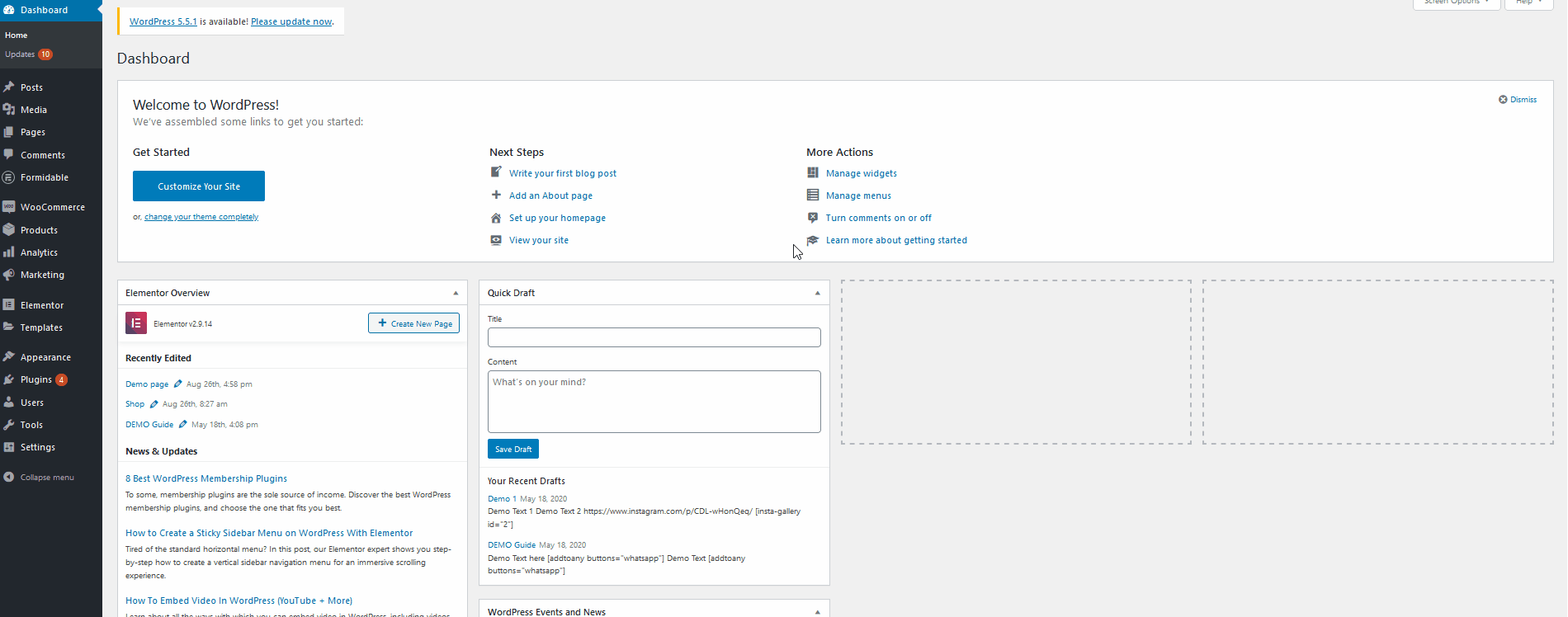 Sekarang setelah plugin Anda siap, mari sesuaikan halaman checkout WooCommerce Anda dan aktifkan alamat pengiriman. Buka menu opsi plugin dengan masuk ke WooCommerce > Checkout di sidebar Admin WP Anda.
Sekarang setelah plugin Anda siap, mari sesuaikan halaman checkout WooCommerce Anda dan aktifkan alamat pengiriman. Buka menu opsi plugin dengan masuk ke WooCommerce > Checkout di sidebar Admin WP Anda.
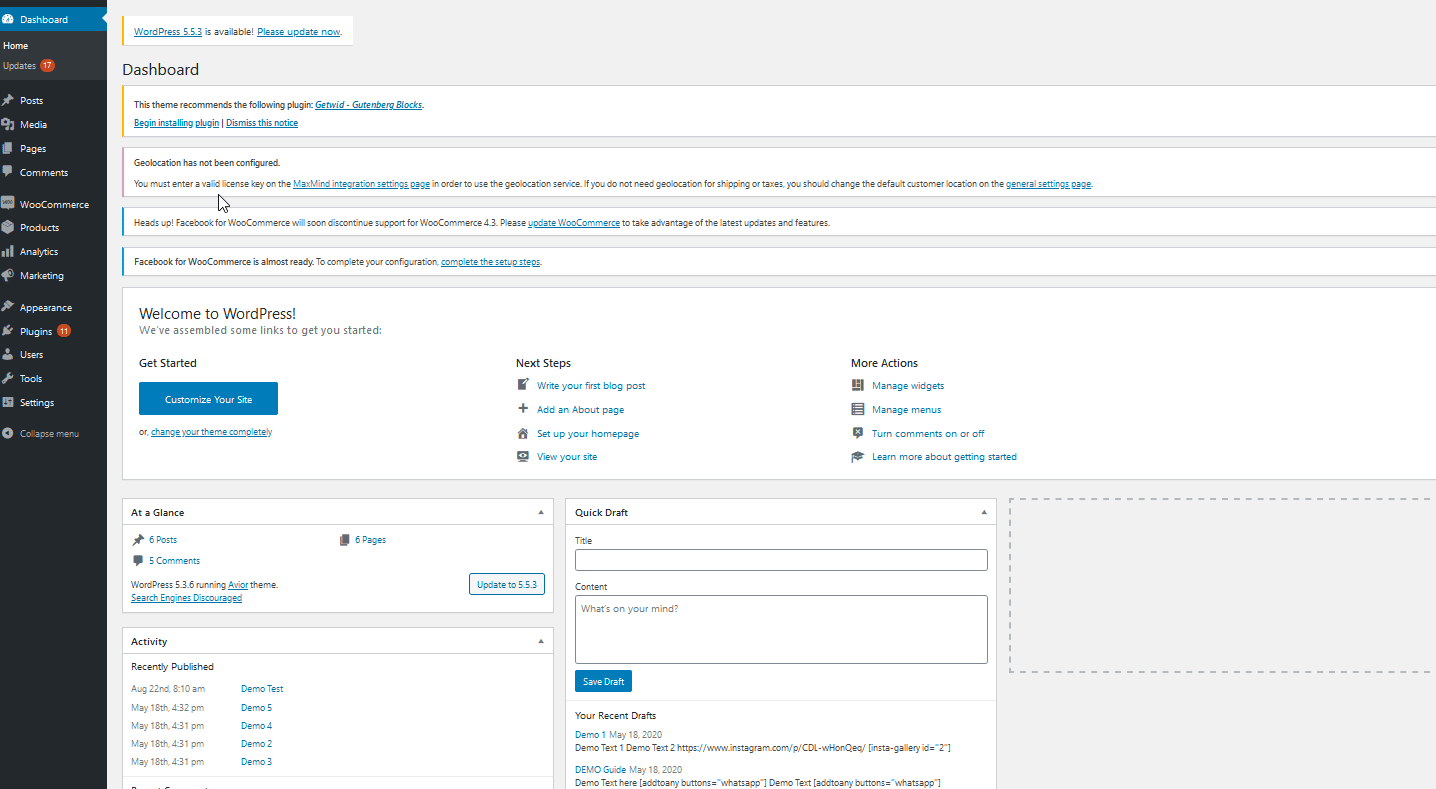 Kemudian, gunakan opsi yang mengatakan Force Shipping Address dan alihkan ke Yes . Sekarang, alamat pengiriman Anda harus diaktifkan di halaman checkout WooCommerce Anda. Pelanggan Anda cukup menambahkan alamat pengiriman terpisah saat checkout.
Kemudian, gunakan opsi yang mengatakan Force Shipping Address dan alihkan ke Yes . Sekarang, alamat pengiriman Anda harus diaktifkan di halaman checkout WooCommerce Anda. Pelanggan Anda cukup menambahkan alamat pengiriman terpisah saat checkout.
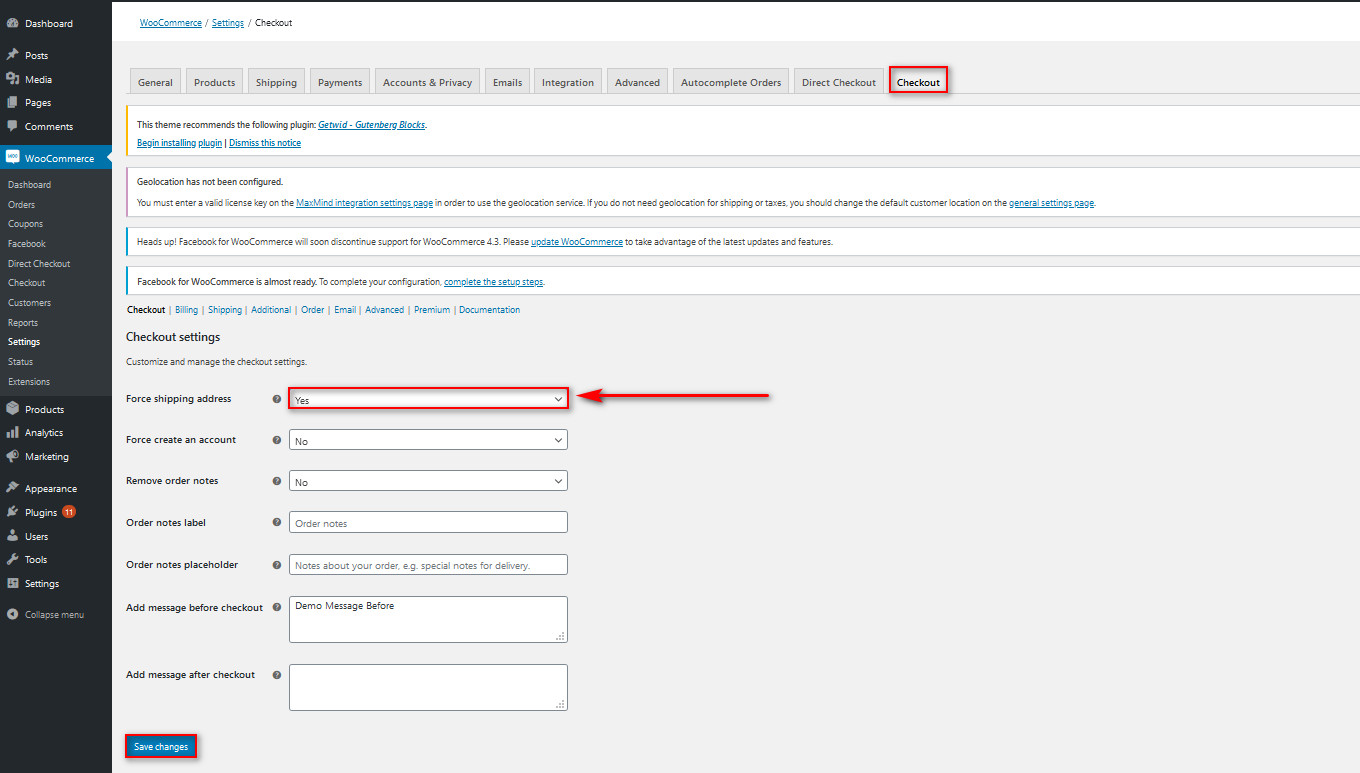 Metode ini memungkinkan Anda untuk mengaktifkan alamat pengiriman pada formulir checkout Anda dalam beberapa langkah. Meskipun memerlukan penggunaan plugin, Manajer Checkout memiliki versi gratis dan dilengkapi dengan sejumlah besar fitur tambahan untuk menyesuaikan halaman checkout Anda.
Metode ini memungkinkan Anda untuk mengaktifkan alamat pengiriman pada formulir checkout Anda dalam beberapa langkah. Meskipun memerlukan penggunaan plugin, Manajer Checkout memiliki versi gratis dan dilengkapi dengan sejumlah besar fitur tambahan untuk menyesuaikan halaman checkout Anda.
Manajer Checkout – Informasi tambahan
Salah satu fitur paling canggih yang ditawarkan oleh Manajer Checkout adalah kemampuan untuk menambahkan bidang bersyarat. Dengan menambahkan logika bersyarat, Anda dapat menampilkan atau menyembunyikan bidang berdasarkan nilai bidang lain. Untuk mempelajari lebih lanjut tentang cara menggunakan bidang bersyarat dan apa yang dapat Anda lakukan dengannya, lihat panduan ini.
Selain itu, Anda dapat mempelajari lebih lanjut tentang semua cara Anda dapat menyesuaikan halaman checkout Anda menggunakan Manajer Checkout di posting ini. Jika Anda memilih untuk tidak menggunakan plugin apa pun untuk ini, teruslah membaca dan pelajari cara mengaktifkan alamat pengiriman dari pengaturan WooCommerce.
2. Aktifkan alamat pengiriman WooCommerce dari pengaturan WC
Opsi kedua untuk menampilkan alamat pengiriman di kasir adalah dengan menggunakan opsi bawaan WooCommerce . Meskipun prosesnya sedikit lebih lama dari yang pertama, ini memungkinkan Anda untuk memiliki kontrol lebih besar atas halaman checkout Anda tanpa perlu plugin tambahan.
Untuk memulai dengan metode ini, lanjutkan dan buka Pengaturan WooCommerce Anda dengan mengklik WooCommerce > Pengaturan di bilah sisi dasbor Anda. Kemudian, buka tab Pengiriman. 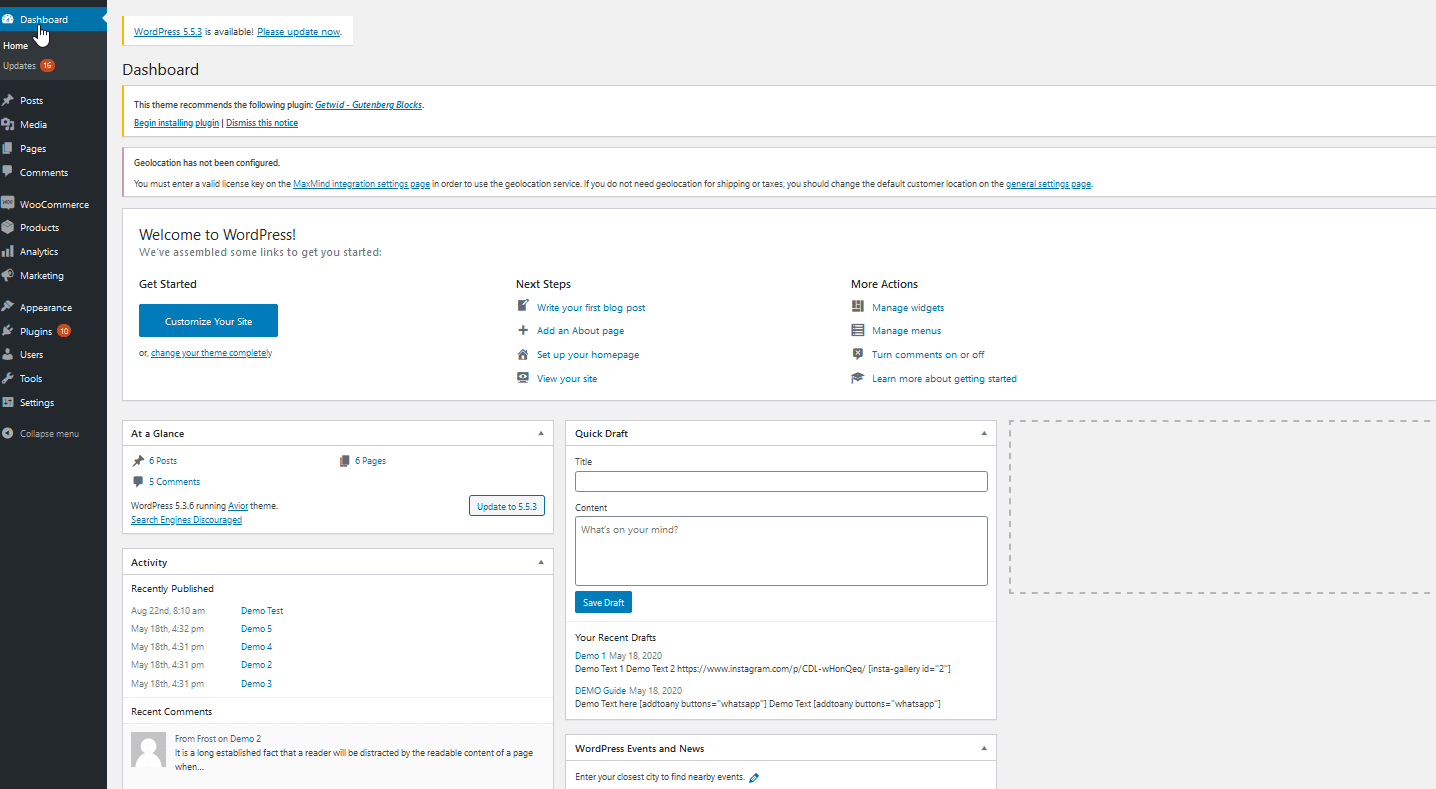 Untuk mengaktifkan opsi untuk menambahkan alamat pengiriman, klik Tambahkan zona pengiriman .
Untuk mengaktifkan opsi untuk menambahkan alamat pengiriman, klik Tambahkan zona pengiriman .
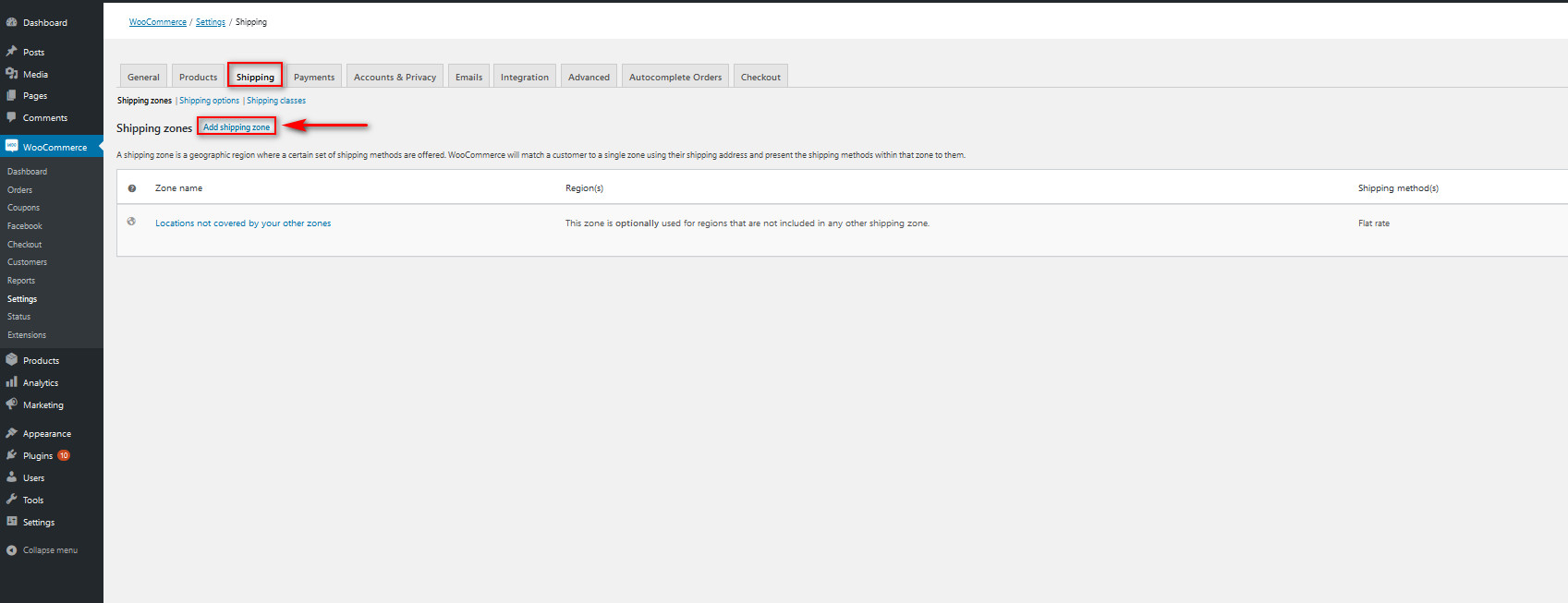
Sekarang, Anda dapat menentukan zona pengiriman untuk pelanggan Anda. Ini memungkinkan Anda mengaktifkan tagihan dan tarif pengiriman khusus untuk berbagai wilayah di seluruh dunia. Cukup ketik zona pengiriman di bidang nama Zona (seperti Asia, Wilayah Pasifik, AS, dan Kanada) lalu pilih wilayah mana yang termasuk dalam zona ini di bidang Wilayah zona .
Misalnya, mari tambahkan zona Pengiriman yang disebut Asia Selatan, dan mari tambahkan di wilayah seperti India, Filipina, Pakistan, dan Bangladesh. 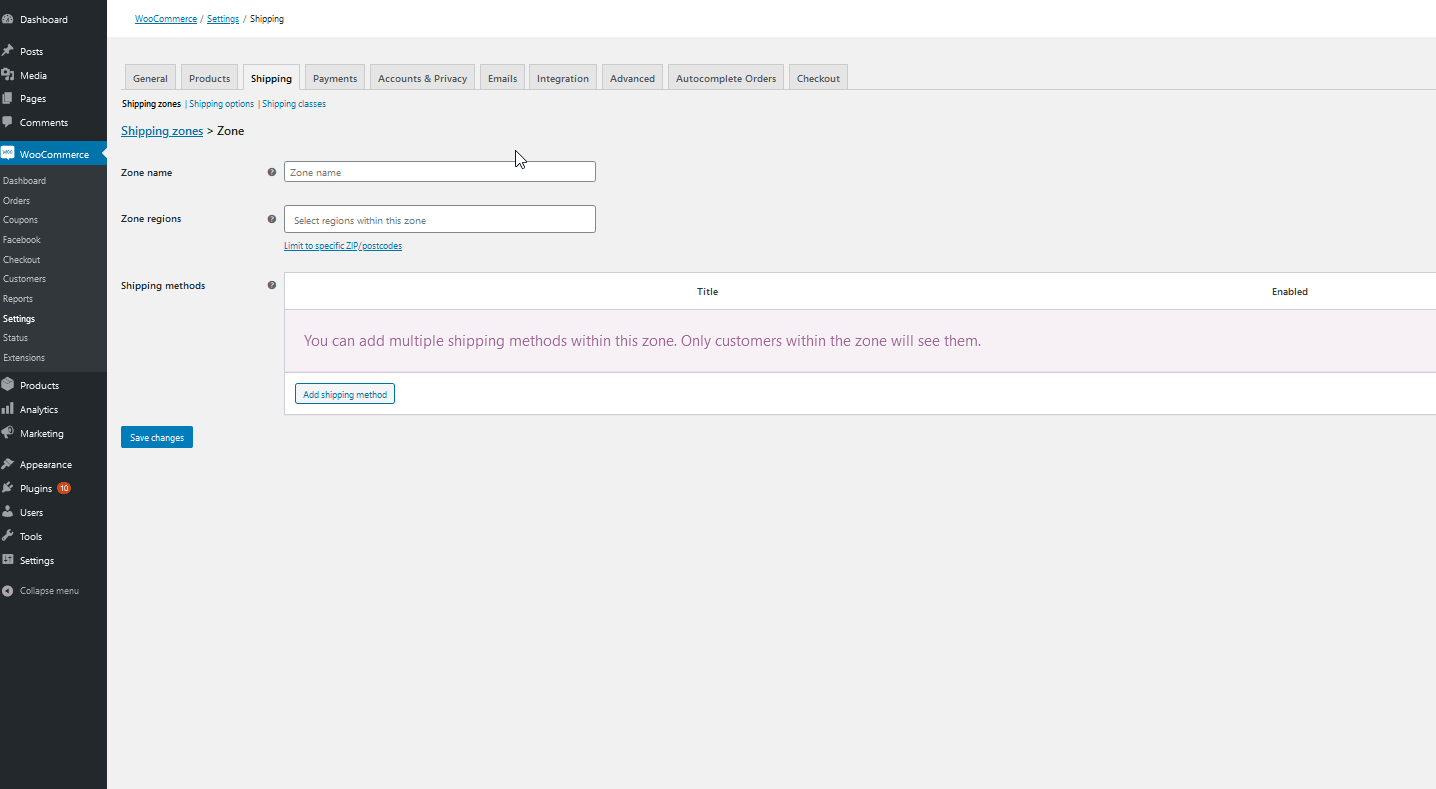 Selanjutnya, klik tombol Tambah Metode Pengiriman dan pilih jenis metode pengiriman yang Anda inginkan untuk pelanggan di wilayah ini.
Selanjutnya, klik tombol Tambah Metode Pengiriman dan pilih jenis metode pengiriman yang Anda inginkan untuk pelanggan di wilayah ini.
Untuk demo, kami hanya akan menambahkan Flat Rate untuk seluruh wilayah Asia Selatan. Ingatlah bahwa Anda dapat menambahkan beberapa metode pengiriman untuk pelanggan Anda jika Anda membutuhkannya.
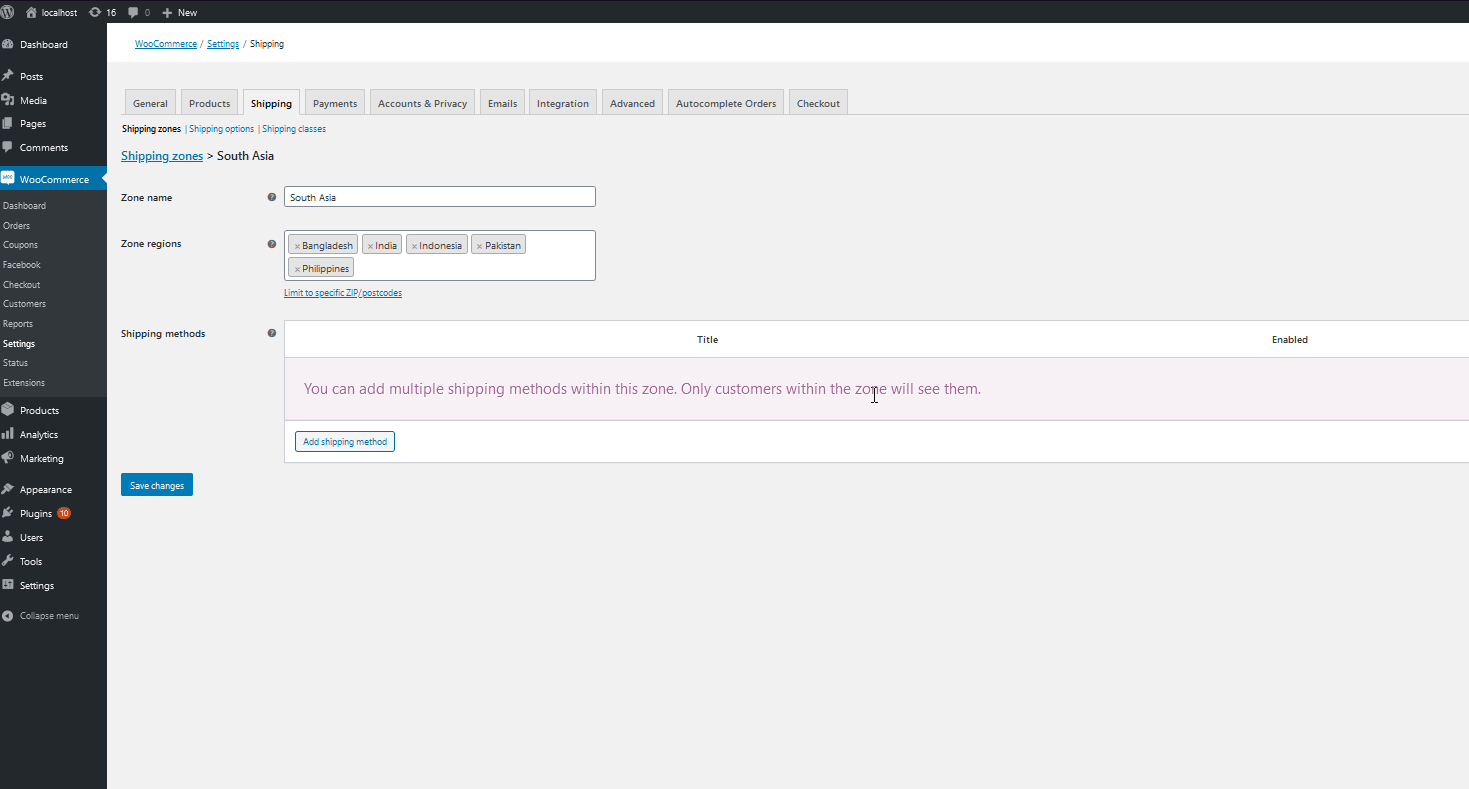 Setelah itu, klik Simpan Perubahan dan kembali ke tab Pengiriman .
Setelah itu, klik Simpan Perubahan dan kembali ke tab Pengiriman . 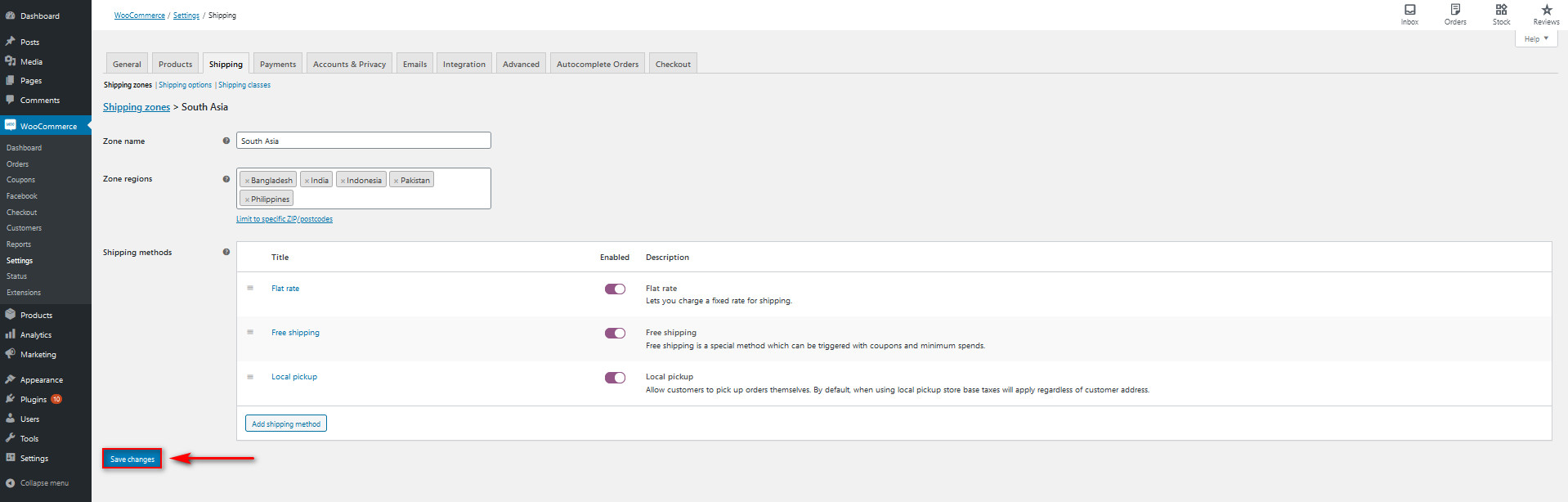
Sekarang, pelanggan Anda seharusnya dapat menambahkan alamat pengiriman dan setelan pengiriman akan diterapkan berdasarkan wilayah pengiriman yang telah Anda tentukan.
Pilihan untuk Menyesuaikan Alamat Pengiriman
Sekarang, mari kita bahas ini lebih jauh. Mari kita lihat opsi berbeda untuk menyesuaikan alamat pengiriman. Tidak semua hal ini mungkin berlaku untuk toko Anda, tetapi setidaknya mereka memberi Anda ide tentang apa yang dapat Anda lakukan untuk meningkatkan pembayaran Anda. Di bagian ini, kami akan menunjukkan cara:
- Aktifkan bidang alamat pengiriman secara default
- Sembunyikan metode pengiriman dan hanya tampilkan pengiriman gratis
- Setel metode pengiriman default di WooCommerce
Mengaktifkan Bidang Alamat Pengiriman secara Default
Bidang alamat pengiriman yang baru saja Anda aktifkan bersifat opsional dan pelanggan Anda perlu mencentang kotak Alamat Kirim ke Berbeda untuk mengaktifkan bidang tersebut. Namun, Anda dapat memilih untuk memaksa pembeli menambahkan alamat pengiriman mereka. Meskipun Anda tidak memerlukan plugin, Anda perlu menambahkan sebaris kode ke file functions.php Anda. 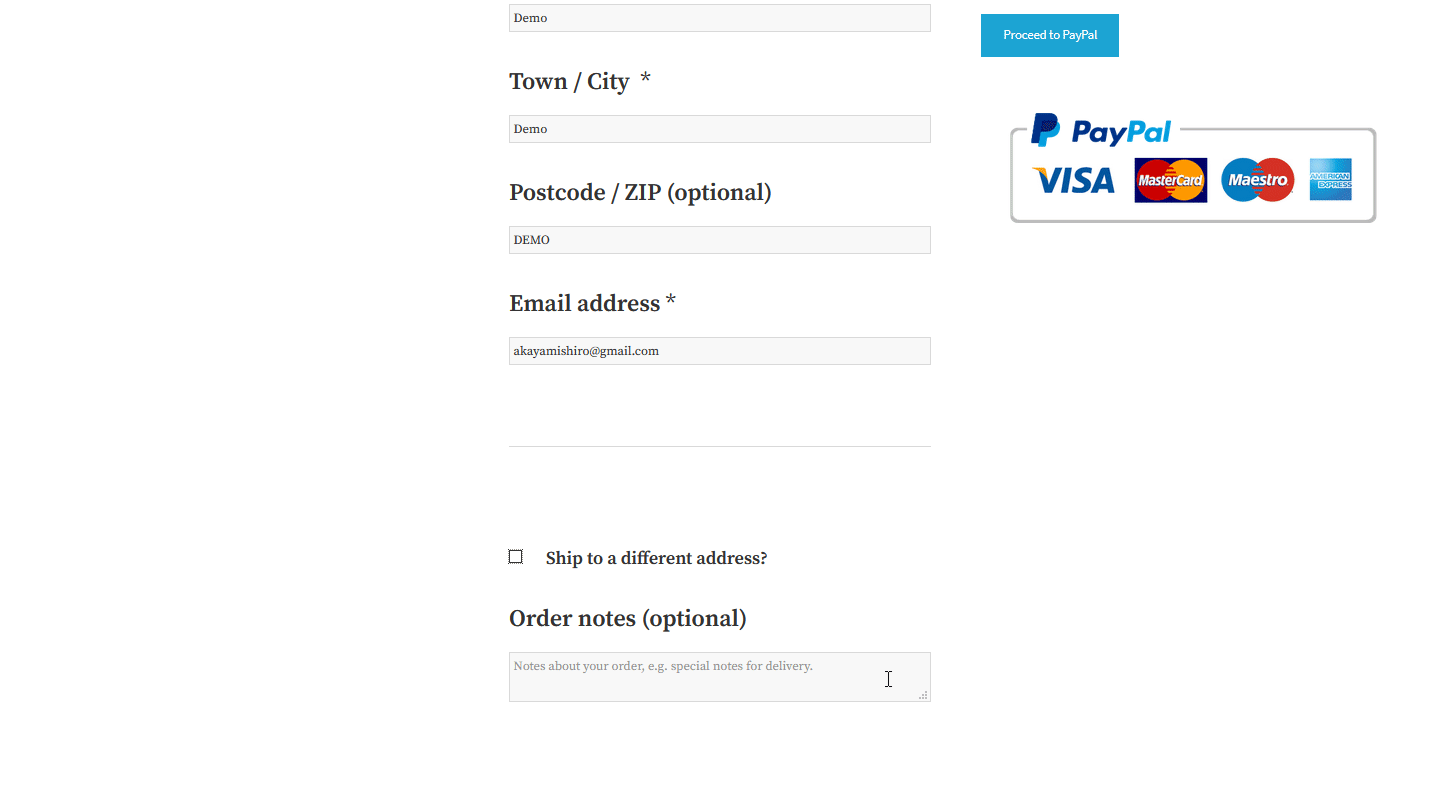 CATATAN : Sebelum melanjutkan, kami sarankan Anda membuat cadangan lengkap situs Anda. Meskipun kami tidak akan menggunakan skrip yang rumit, kami akan mengedit file inti WordPress jadi lebih baik aman daripada menyesal. Selalu buat perubahan pada tema anak. Jika Anda tidak memilikinya, Anda dapat membuatnya atau menggunakan salah satu plugin ini.
CATATAN : Sebelum melanjutkan, kami sarankan Anda membuat cadangan lengkap situs Anda. Meskipun kami tidak akan menggunakan skrip yang rumit, kami akan mengedit file inti WordPress jadi lebih baik aman daripada menyesal. Selalu buat perubahan pada tema anak. Jika Anda tidak memilikinya, Anda dapat membuatnya atau menggunakan salah satu plugin ini.
Setelah itu, di dashboard WordPress Anda pergi ke Appearance > Theme editor. Kemudian, klik fungsi Tema (functions.php) di kolom kanan untuk membuka file functions.php Anda. Di sinilah keajaiban terjadi. 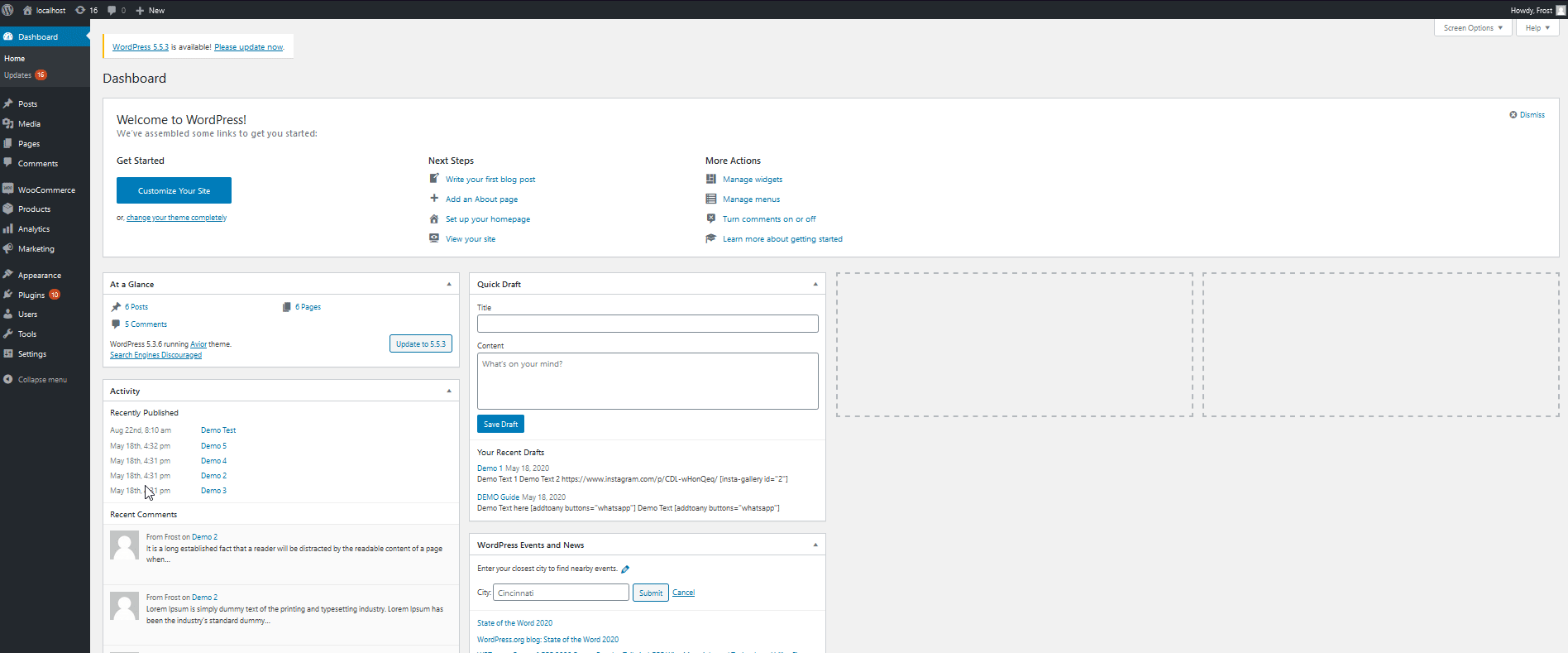 Tambahkan baris kode berikut ke editor dan klik file Perbarui seperti yang ditunjukkan di bawah ini.
Tambahkan baris kode berikut ke editor dan klik file Perbarui seperti yang ditunjukkan di bawah ini.

add_filter( 'woocommerce_ship_to_different_address_checked', '__return_true');
Itu dia! Sekarang alamat pengiriman diaktifkan secara default di halaman checkout WooCommerce Anda.
Cara menyembunyikan metode pengiriman dan hanya menampilkan pengiriman gratis
Saat Anda mengaktifkan beberapa metode pengiriman , secara default, WooCommerce akan menampilkan semua opsi pengiriman ke pelanggan Anda.
Namun, Anda mungkin ingin mengaktifkan opsi pengiriman gratis hanya untuk zona tertentu. Saat pengiriman gratis tersedia, Anda dapat menyembunyikan semua metode pengiriman lainnya untuk zona tertentu guna memberikan pengalaman pembelian terbaik kepada pembeli Anda. 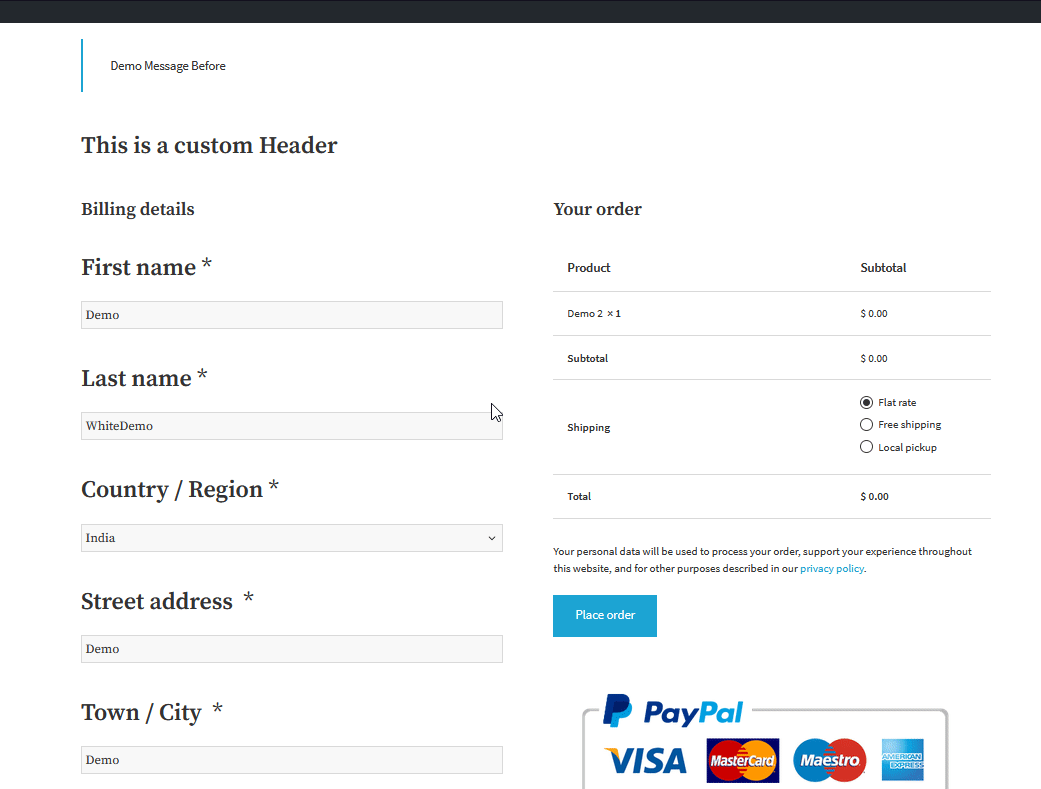 Kabar baiknya adalah Anda dapat melakukannya dengan menambahkan skrip sederhana ke file functions.php Anda. Di dashboard WordPress, buka Appearance > Theme editor dan klik fungsi Theme di kolom kanan. Kemudian, rekatkan skrip berikut di akhir:
Kabar baiknya adalah Anda dapat melakukannya dengan menambahkan skrip sederhana ke file functions.php Anda. Di dashboard WordPress, buka Appearance > Theme editor dan klik fungsi Theme di kolom kanan. Kemudian, rekatkan skrip berikut di akhir:
function my_hide_shipping_when_free_is_available( $rate ) {
$gratis = array();
foreach ( $rate sebagai $rate_id => $rate ) {
if ( 'free_shipping' === $rate->method_id ) {
$gratis[ $rate_id ] = $rate;
merusak;
}
}
kembali ! kosong( $gratis) ? $gratis : $tarif;
}
add_filter( 'woocommerce_package_rates', 'my_hide_shipping_when_free_is_available', 100 );
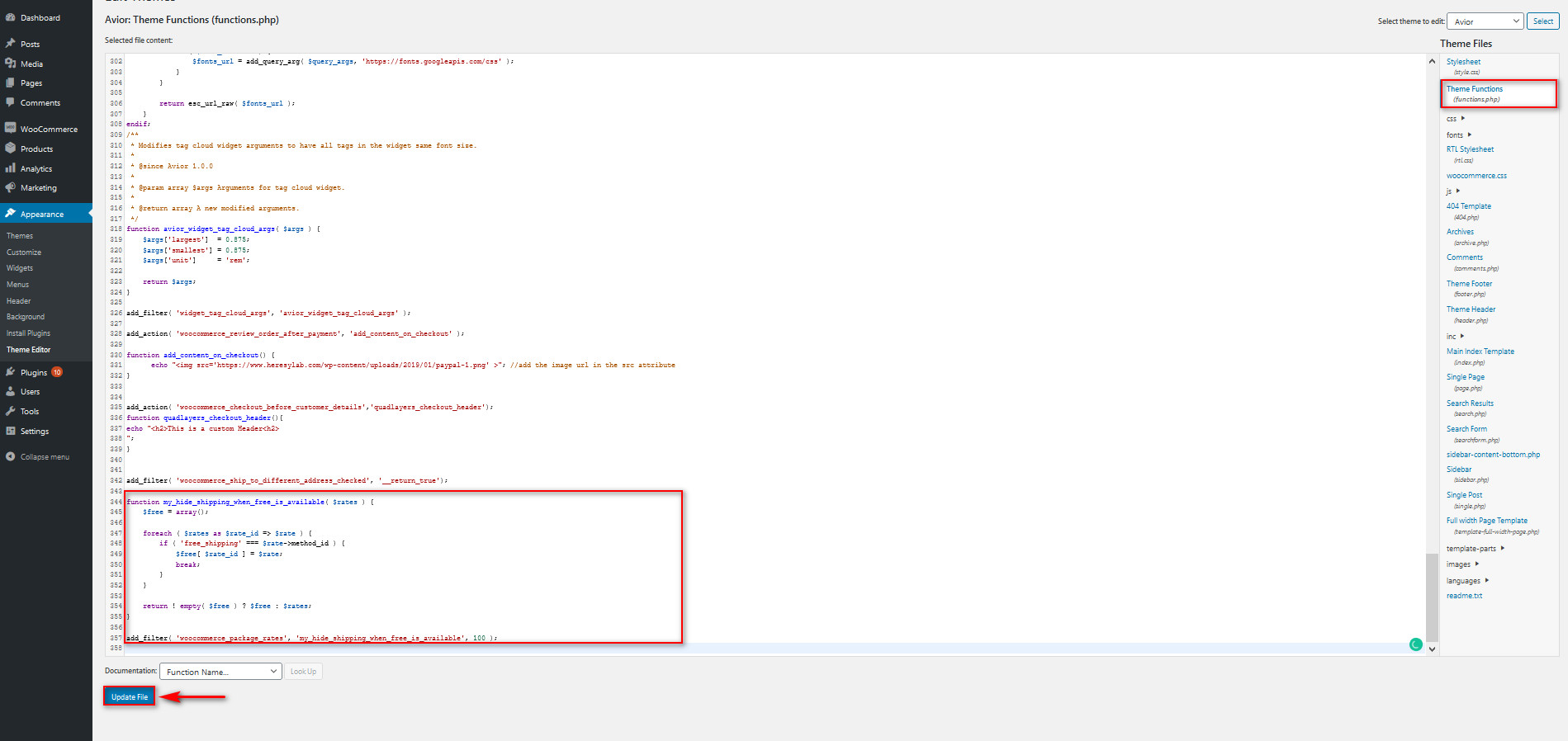
Kemudian, klik Perbarui file dan Anda siap melakukannya. Sekarang setiap kali pelanggan Anda memilih zona dengan pengiriman gratis yang diaktifkan, semua metode pengiriman lainnya akan disembunyikan secara otomatis. 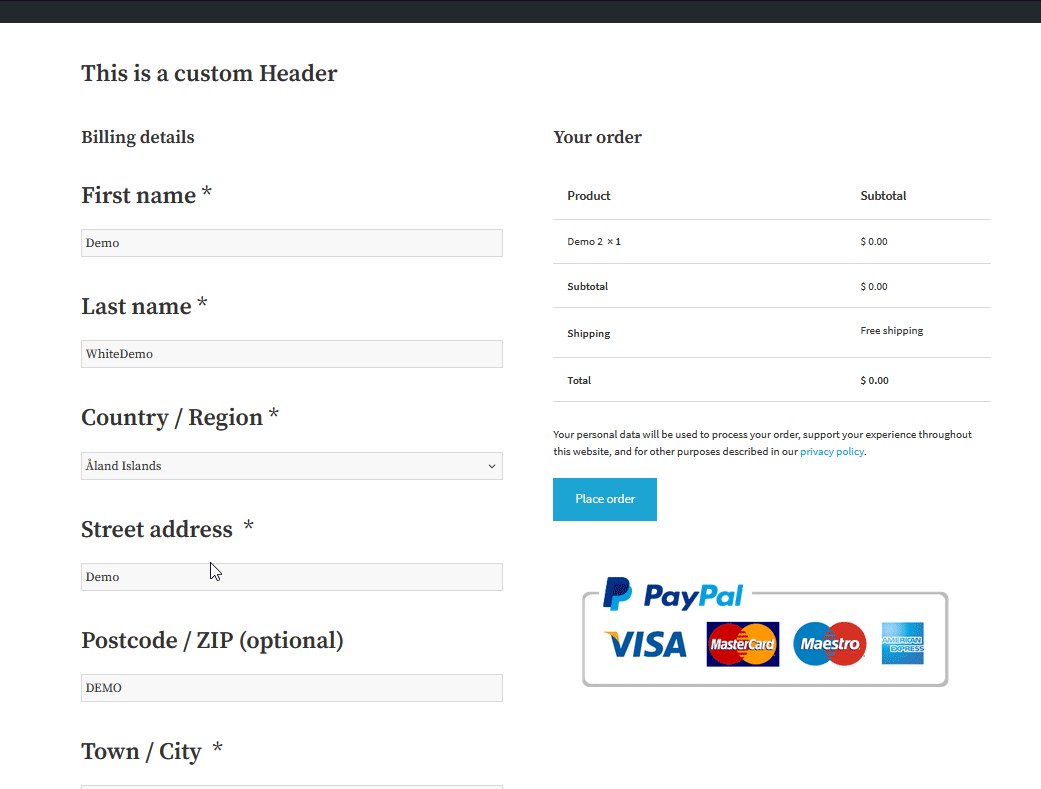
Cara mengatur metode pengiriman default di WooCommerce
Demikian pula, Anda juga dapat memilih untuk menetapkan metode pengiriman default di toko Anda. Katakanlah di zona yang tersedia, Anda ingin menyetel pengiriman gratis sebagai metode default. Dengan cara ini, Anda dapat membuat metode pengiriman lain tetap terlihat sambil tetap memberikan kenyamanan bagi pengguna Anda untuk menikmati pengiriman gratis di atas opsi lainnya. 
Ini sangat sederhana dan dapat sangat membantu Anda meningkatkan pengalaman pelanggan Anda. Penting untuk diperhatikan bahwa metode pengiriman yang ditampilkan secara default adalah metode pengiriman teratas di setelan .
Jadi, untuk menetapkan metode pengiriman tertentu sebagai metode default, cukup buka WooCommerce > Pengaturan dan pesan ulang metode pengiriman Anda .
Misalnya, Anda ingin menyetel pengiriman gratis sebagai opsi pengiriman default untuk zona yang dipilih. Cukup seret pengiriman gratis ke atas menggunakan ikon pengurutan seperti yang ditunjukkan di bawah ini. 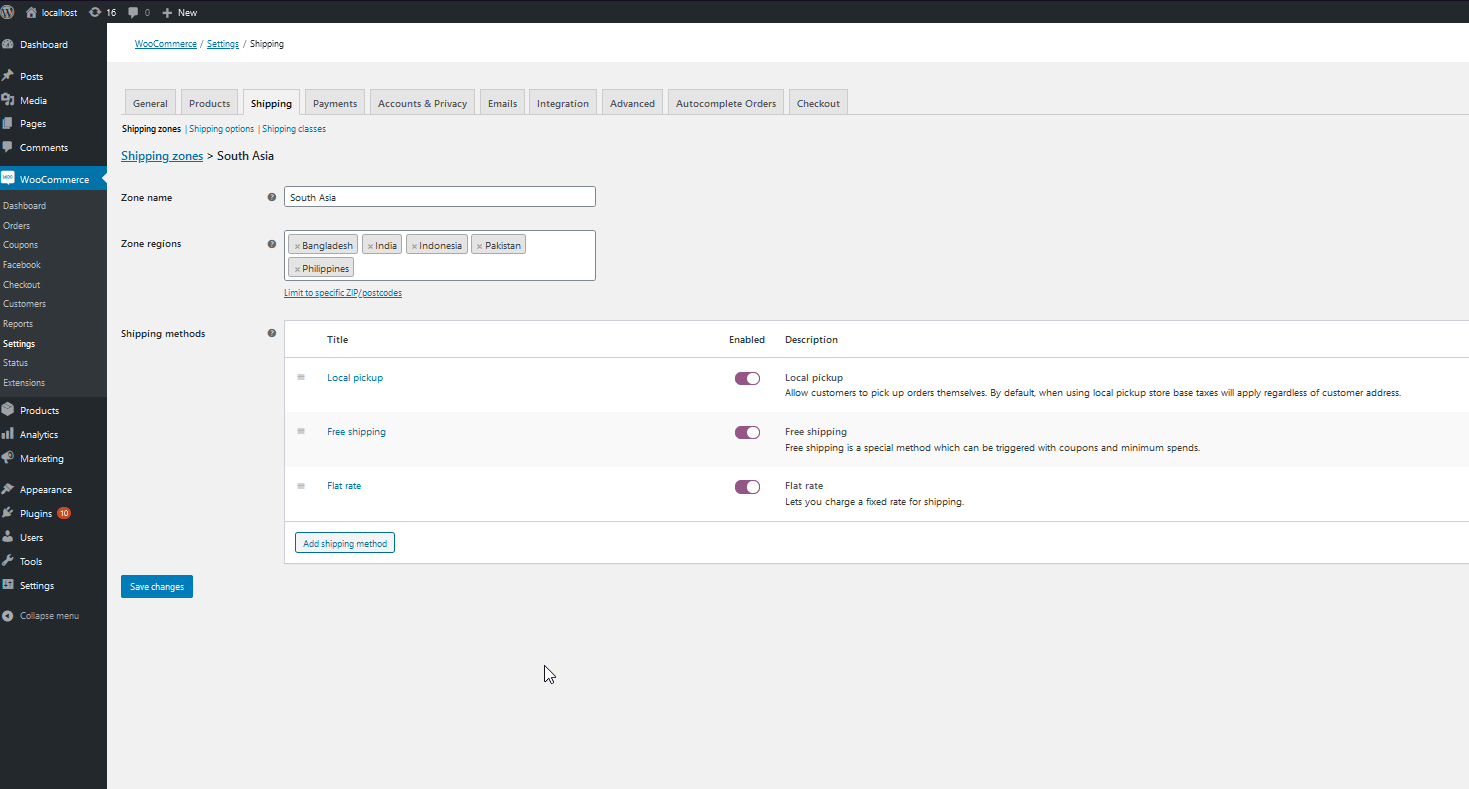 Kemudian, klik Simpan Perubahan. Sekarang, pengiriman gratis akan menjadi metode pengiriman default di area yang menyediakannya. Pendek dan manis, bukan?
Kemudian, klik Simpan Perubahan. Sekarang, pengiriman gratis akan menjadi metode pengiriman default di area yang menyediakannya. Pendek dan manis, bukan?
Alamat pengiriman WooCommerce tidak muncul? Bagaimana memperbaikinya
Jika alamat pengiriman tidak muncul di toko WooCommerce Anda, ada beberapa hal yang dapat Anda coba untuk memperbaikinya:
- Metode pengiriman dan/atau zona tidak disetel : Ini adalah masalah yang paling umum. Anda harus memiliki setidaknya satu zona dan penyiapan metode pengiriman, jika tidak, alamat pengiriman tidak akan ditampilkan. Untuk menambahkan metode pengiriman untuk zona pengiriman Anda, buka WooCommerce > Pengaturan > Pengiriman > Zona Pengiriman . Di sana pilih zona Anda dan tambahkan metode pengiriman seperti yang ditunjukkan di atas.
- Pengiriman paksa ke alamat penagihan pelanggan : Opsi ini menghapus bidang pengiriman dan menggunakan alamat penagihan untuk penagihan dan pengiriman, jadi pastikan Anda menonaktifkannya.
- Konflik tema/plugin : Jika metode dan zona pengiriman diatur dengan benar dan opsi pengiriman paksa ke alamat penagihan dinonaktifkan, pastikan tidak ada konflik dengan tema/plugin Anda. Untuk memecahkan masalah ini, nonaktifkan semua plugin Anda dan biarkan hanya WooCommerce yang diaktifkan. Kemudian, alihkan ke Twenty Twenty atau tema default lainnya dan lihat apakah alamat pengiriman muncul.
- Pengiriman tidak diizinkan di beberapa wilayah : Jika pembeli menambahkan alamat dari wilayah yang tidak mengizinkan pengiriman, mereka mungkin tidak dapat melihat alamat pengiriman di kasir.
- Alamat salah : Jika pelanggan memasukkan alamat yang salah, alamat pengiriman mungkin tidak tersedia.
- Produk virtual dan dapat diunduh : Jika produk Anda ditandai sebagai virtual atau dapat diunduh, “ Kirim ke alamat lain ” mungkin tidak muncul saat pembayaran, jadi periksa kembali apakah produk telah disiapkan dengan benar.
CATATAN : Kami menyarankan Anda untuk mengosongkan cache browser Anda setelah Anda mencoba setiap solusi ini untuk memastikan bahwa Anda memuat versi terbaru dari situs Anda. Panduan ini dapat membantu Anda menghapus cache dengan cepat jika Anda menggunakan SiteGround.
BONUS: Hapus validasi kode pos WooCommerce
Memiliki halaman checkout yang dioptimalkan dan bersih adalah kunci untuk meningkatkan tingkat konversi. Sekarang setelah Anda mengaktifkan alamat pengiriman di WooCommerce, Anda harus memastikan bahwa Anda hanya menampilkan bidang yang benar-benar diperlukan untuk pelanggan Anda.
Salah satu bidang yang dapat Anda singkirkan adalah kode pos. Secara default, bidang kode pos wajib diisi dan mencakup validasi. Namun, bidang tersebut tidak selalu diperlukan sehingga membuat pembeli mengisinya menambah gesekan pada proses pembayaran. Misalnya, banyak negara di Afrika, Amerika Tengah, dan Oseania tidak memiliki atau menggunakan kode pos.
Selain itu, jika pengguna mengetik teks di bidang kode pos, WooCommerce akan menampilkan pesan kesalahan dan pelanggan tidak akan dapat menyelesaikan pesanan mereka. Itu sebabnya jika tidak benar-benar diperlukan, menonaktifkan validasi kode pos adalah pilihan yang baik.
Untuk menghapus bidang kode pos dari halaman checkout, tempel skrip berikut di akhir file functions.php tema anak Anda:
// Nonaktifkan bidang zip/kode pos
add_filter( 'woocommerce_checkout_fields' , 'QuadLayers_remove_billing_postcode_checkout' );
function QuadLayers_remove_billing_postcode_checkout( $fields ) {
unset($fields['billing']['billing_postcode']);
kembalikan $bidang;
}Selain menghapus validasi kode pos, Anda juga dapat menjadikannya opsional, menghapus bidang penagihan dari checkout, dan mengedit label bidang halaman checkout.
Untuk informasi lebih lanjut tentang ini, lihat panduan lengkap kami untuk menonaktifkan validasi kode pos di WooCommerce.
Kesimpulan
Singkatnya, mengaktifkan dan menyesuaikan alamat pengiriman di WooCommerce akan membantu Anda meningkatkan pengalaman pelanggan Anda. Dengan cara ini, Anda akan meningkatkan rasio konversi dan kemungkinan besar Anda akan mengubah pembeli tersebut menjadi pelanggan yang kembali.
Dalam panduan ini, kami telah menunjukkan kepada Anda cara mengaktifkan alamat pengiriman dengan plugin dan dari dasbor WooCommerce. Kedua metode ini sederhana dan efektif, jadi pilihlah yang paling cocok untuk Anda. Mengaktifkan bidang pengiriman dari pengaturan WooCommerce memerlukan sedikit pengaturan tetapi sangat mudah dan memberi Anda kendali atas wilayah pengiriman.
Di sisi lain, plugin Checkout Manager gratis dan memungkinkan Anda mengaktifkan alamat pengiriman dalam satu klik. Selain itu, ia hadir dengan banyak fitur hebat untuk meningkatkan checkout Anda.
Kami juga menyarankan Anda untuk menetapkan zona pengiriman dan metode pengiriman yang berbeda agar masing-masing memiliki kontrol penuh atas bagaimana produk Anda menjangkau pelanggan dan bagaimana Anda dapat mengelola bisnis Anda dengan lebih baik.
Selain itu, jika Anda ingin waktu yang lebih mudah menangani situs web Anda, Anda juga harus meningkatkan halaman checkout Anda . Jika Anda tidak yakin harus mulai dari mana, lihat panduan lengkap kami tentang cara mengoptimalkan checkout WooCommerce dan pelajari berbagai cara untuk meningkatkan tingkat konversi Anda.
Untuk informasi lebih lanjut tentang cara menyesuaikan checkout, lihat posting ini:
- Cara mengedit halaman checkout WooCommerce
- Tambahkan bidang khusus ke halaman checkout WooCommerce
- Cara membuat tautan checkout langsung WooCommerce
Sudahkah Anda mengaktifkan alamat pengiriman di toko Anda? Apakah Anda memiliki pertanyaan? Beri tahu kami di bagian komentar di bawah! Kami akan senang mendengar kabar dari Anda.